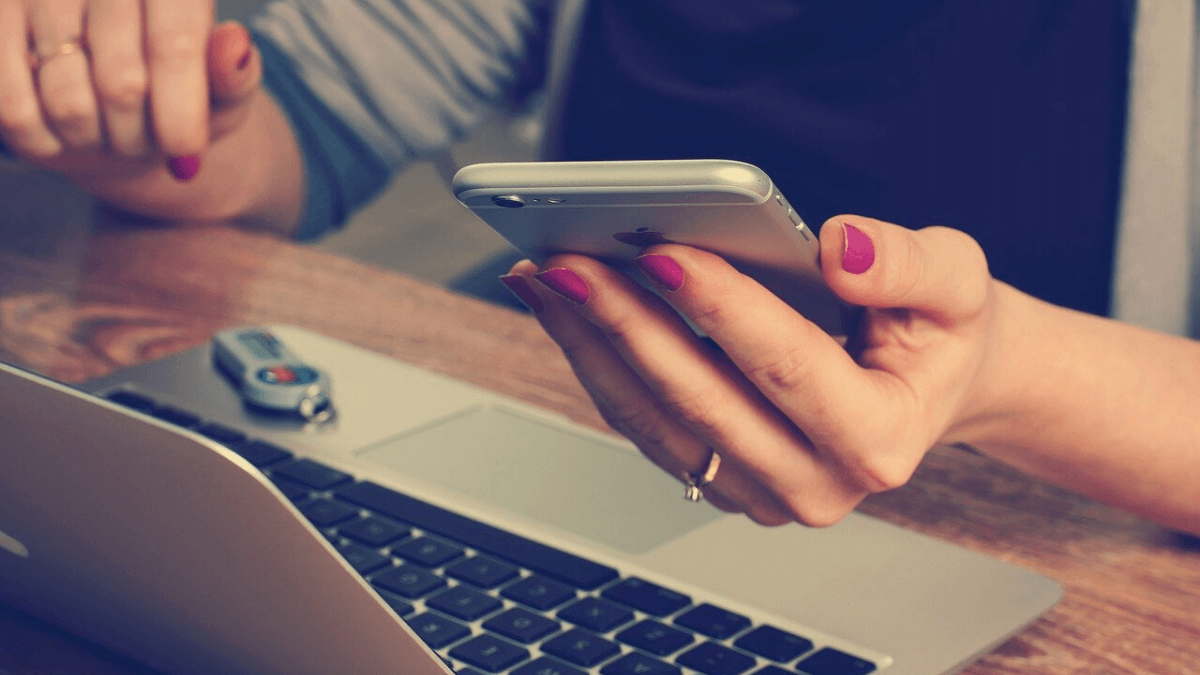
सध्या WhatsApp हे जगातील व्यावहारिकदृष्ट्या प्रत्येक देशात सर्वाधिक वापरलेले इन्स्टंट मेसेजिंग अॅप्लिकेशन आहे. बरेच लोक असल्याने, बरेच वैयक्तिक, गोपनीय डेटा, इत्यादी जतन करणे सामान्य आहे. यामुळे संभाषणातील सर्व महत्त्वाचा डेटा तुम्ही चुकून डिलीट केल्यावर किंवा WhatsApp ने सादर केलेल्या नवीन फंक्शनसह गमावू शकतो चॅटमध्ये पाठवलेले संदेश हटवा आणि अनेकांना ते संदेश कसे मिळवायचे हे माहित नाही. हे पाहता, या परिस्थितीत काय करता येईल हे शोधण्यासाठी आपण पाहणार आहोत डिलीट केलेले व्हॉट्सअॅप मेसेज कसे पहावे.
चुकून संभाषण डिलीट करणे किंवा पाठवलेला आणि चुकून डिलीट झालेला मेसेज रिकव्हर करायचा असेल आणि तुम्हाला तो रिकव्हर करायचा असेल अशा या दोन परिस्थिती नक्कीच एकापेक्षा जास्त घडल्या आहेत. बरं, काळजी करू नका कारण दोन्ही परिस्थितींसाठी आमच्याकडे एक उपाय आहे जो आम्हाला अनुमती देईल आम्ही हटवलेले संदेश कोणत्याही समस्येशिवाय पुनर्प्राप्त करा.
WhatsApp मध्ये बॅकअप कॉन्फिगर आणि पुनर्संचयित करा

जर तुम्ही WhatsApp ऍप्लिकेशनमधील संभाषण हटवले असेल, तर तुम्हाला हे माहित असले पाहिजे की अॅप दररोज बॅकअप कॉपी बनवते त्या दिवसापासून तुमचे सर्व संदेश ठेवा. हे लक्षात ठेवणे महत्त्वाचे आहे की हे बॅकअप स्वयंचलित आहेत आणि नेहमी पहाटे केले जातात. या प्रती दोन्ही संदेश तसेच तुम्ही शेअर केलेले किंवा पाठवलेले व्हिडिओ सेव्ह करतात.
प्रत्येक बॅकअप सात दिवसांसाठी ठेवला जातो जेणेकरून तुम्हाला तुमचे संदेश पुनर्प्राप्त करण्यासाठी त्या कालावधीत वेळ मिळेल. एकदा का सात दिवसांचा कालावधी संपला की, मेसेज परत मिळवणे अधिक कठीण आहे, पण अशक्य नाही.
बॅक अप सेट करा
असे असले तरी, सर्व काही योग्यरितीने कॉन्फिगर केले आहे हे पाहण्यासाठी WhatsApp बॅकअप कसा कॉन्फिगर केला आहे हे तपासणे नेहमीच महत्त्वाचे असते आणि ते तुमच्याकडे आपोआप आणि दररोज असते जेणेकरून कोणतेही संदेश गमावू नयेत. आपण खालील चरणांचे अनुसरण करून हे पाहू शकता:
- आम्ही मोबाईलच्या व्हॉट्सअॅप ऍप्लिकेशनमध्ये प्रवेश करतो.
- वरच्या उजव्या कोपर्यात तुम्हाला तीन बिंदूंवर क्लिक करा.
- मेनू प्रविष्ट करा
- आता CHAT विभाग निवडा
या विभागात तुम्हाला बॅकअप पर्याय शोधावा लागेल.
येथे तुम्हाला सर्व बॅकअप डेटा आणि सर्व Google ड्राइव्ह सेटिंग्ज देखील दिसतील जे तुम्हाला प्रत तयार करण्यास अनुमती देतात. येथे तुम्हाला किती वेळा कॉपी करायची आहे, कोणत्या खात्यात, फक्त वायफाय आहे किंवा मोबाइल डेटासह तुम्ही निवडू शकता आणि तुम्हाला फक्त संदेश किंवा व्हिडिओ सेव्ह करायचे असल्यास ते देखील जोडू शकता. येथे "Google Drive वर जतन करा" निवडा आणि खालील निवडा:
- कधीही नाही
- जेव्हा मी "जतन करा" ला स्पर्श केला तेव्हाच जतन करा
- दररोज
- साप्ताहिक
- मासिक
सर्वात चांगली गोष्ट अशी आहे की तुमच्याकडे ते दररोज किंवा किमान साप्ताहिक आधारावर आहे जेणेकरून तुमचा सर्व डेटा जतन केला जाईल आणि तोटा झाल्यास तो पुनर्प्राप्त करण्यात सक्षम होण्यासाठी तुमची शेवटची संभाषणे आहेत.
तुमच्या संभाषणांचा नवीनतम बॅकअप पुनर्प्राप्त करा

तर अशी परिस्थिती असू शकते की तुम्हाला काही संभाषणे सापडत नाहीत ज्यांची तुम्हाला खात्री आहे पण ती दिसणार नाहीत, या प्रकरणात, आपल्याकडे व्हॉट्सअॅप चॅट इतिहास पुनर्संचयित करण्याचा पर्याय आहे. या विभागात, तोच WhatsApp अॅप्लिकेशन तुम्हाला शेवटच्या बॅकअपमधून सेव्ह केलेले सर्व मेसेज रिकव्हर करायचे आहे का, असे विचारेल. येथे तुम्हाला होय निवडावे लागेल आणि तुम्ही सेव्ह केलेल्या शेवटच्या प्रतीवर क्लिक करावे लागेल.
त्या क्षणी ते संभाषणे आणि अनुप्रयोगातील सर्व संदेश पुनर्प्राप्त करण्यास प्रारंभ करेल, आणि प्रक्रिया पूर्ण झाल्यावर तुम्ही तुमचे सर्व संभाषणे पुन्हा WhatsApp मध्ये पाहू शकाल.
त्यामुळे जर तुम्हाला संपूर्ण WhatsApp संभाषण किंवा तुम्ही चुकून डिलीट केलेला मेसेज रिकव्हर करायचा असेल आणि तो सात दिवसांपूर्वीच्या कॉपीमध्ये सेव्ह केला असेल, तर तुम्ही अॅप्लिकेशन हटवून आणि पुन्हा इंस्टॉल करून संभाषण रिकव्हर करू शकता. इन्स्टॉलेशन प्रक्रियेत तुम्ही संभाषण इतिहास पुनर्संचयित करण्याची पायरी वगळू नका हे खूप महत्वाचे आहे, कारण संदेश पुनर्प्राप्त करण्यासाठी तुम्हाला ही पायरी करावी लागेल.
या चरणांचे अनुसरण करून जुनी WhatsApp प्रत पुनर्प्राप्त करा

परिच्छेद हटवलेला संदेश किंवा संभाषण पुनर्प्राप्त करा आम्ही जतन केलेल्या वेळेपेक्षा जास्त असल्यास, प्रक्रिया मॅन्युअल आहे. सर्व प्रथम, आपल्याला डिव्हाइसवर फाइल व्यवस्थापक स्थापित करणे आवश्यक आहे. हे आम्हाला तुम्ही तुमच्या डिव्हाइसवर सेव्ह केलेले सर्व फोल्डर आणि फाइल अॅक्सेस करण्याची अनुमती देईल.
एकदा तुमच्याकडे हे, जोपर्यंत तुम्हाला मार्ग sdcard किंवा अंतर्गत स्टोरेज / WhatsApp / Databases सापडत नाही तोपर्यंत तुम्ही नेव्हिगेट करणे आवश्यक आहे. येथे तुम्हाला msgstore-YYYY-MM-DD.1.db.crypt12 नावाच्या फाइल्सची संख्या दिसेल. आणि त्यांपैकी प्रत्येक प्रत सेव्ह केलेली तारीख आणि msgstore.db.crypt12 नावाची फाइल दर्शवते, जी बॅकअप प्रती पुनर्प्राप्त करण्यासाठी जबाबदार आहे.
येथे तुम्हाला ज्या दिवसाची फाइल रिकव्हर करायची आहे ती निवडा आणि त्यानंतर तुम्ही msgstore.db.crypt12 या नावाने त्यांचे नाव बदलू शकता. आता अॅप अनइंस्टॉल करा आणि अॅप पुन्हा इंस्टॉल करा. ते स्थापित असताना बॅकअप पुनर्संचयित करण्याचा पर्याय निवडा.
आमच्या डिव्हाइसमध्ये iOS ऑपरेटिंग सिस्टम असल्यास, सर्व संभाषणे ऍपल क्लाउड (iCloud) मध्ये सेव्ह केली जातील, म्हणून आता तुम्हाला सेटिंग्ज> iCloud वर जावे लागेल आणि बॅकअप प्रतींमध्ये प्रवेश करण्यासाठी दस्तऐवज आणि डेटा पर्याय सक्रिय करावा लागेल. पुढे, अनुसरण करण्याची प्रक्रिया आम्ही पूर्वी चिन्हांकित केल्याप्रमाणेच असेल.
बॅकअप व्यवस्थापित करा
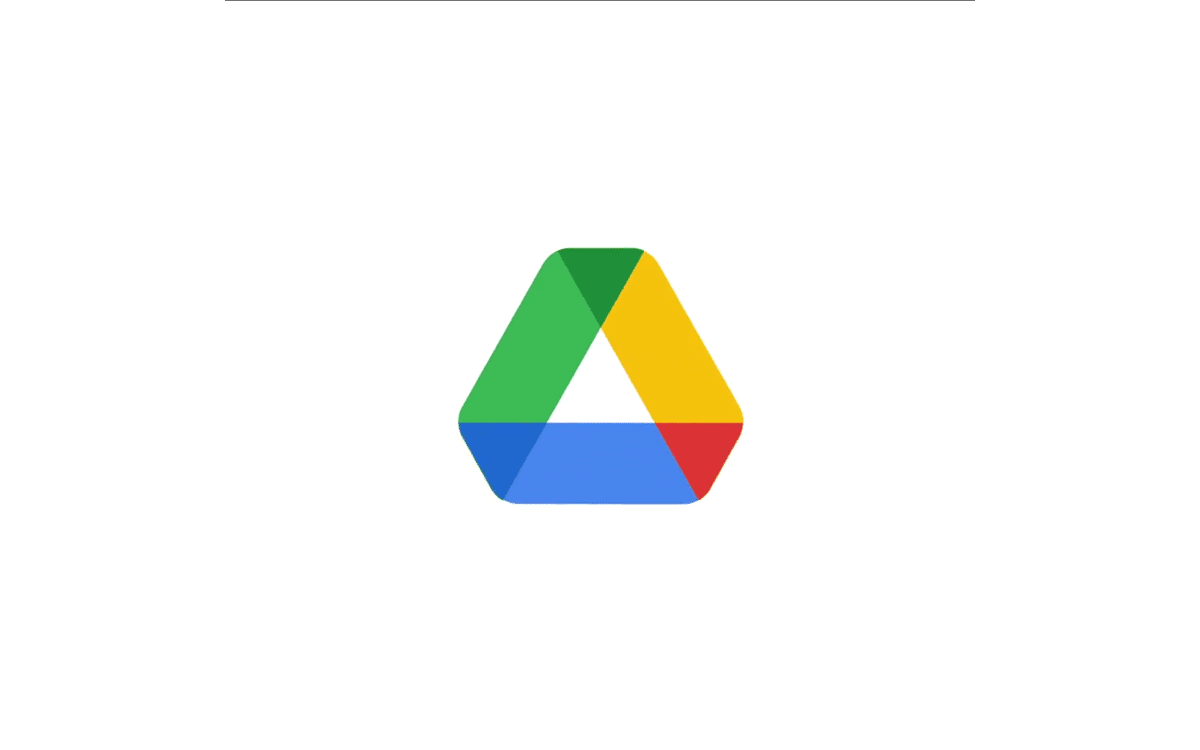
तुमच्याकडे अँड्रॉइड डिव्हाइस असल्यास, तुमच्या डिव्हाइसवर आमच्या आवडीनुसार बॅकअप प्रती बनवण्याचा अनुप्रयोग तुमच्याकडे स्थापित करण्याचा पर्याय आहे. अशा प्रकारे तुम्ही चुकून मेसेज किंवा चॅट्स डिलीट केल्यावर तुम्हाला आवश्यक असेल तेव्हा ते रिकव्हर करू शकाल.
या अनुप्रयोगांपैकी एक अत्यंत शिफारस केलेले आणि यासाठी डिझाइन केलेले आहे जे प्ले स्टोअरमध्ये उपलब्ध आहे Whats साठी बॅकअप. हे ऍप्लिकेशन WhatsApp वर बॅकअप कॉपी बनवण्यासाठी पूरक साधन म्हणून काम करते आणि त्यामुळे तुम्हाला जेव्हा गरज असेल तेव्हा तुम्ही त्यात प्रवेश करू शकाल.
या साधनाद्वारे तुम्ही संभाषणांच्या बॅकअप प्रती बनवू शकता परंतु केवळ संदेशच नाही तर प्रतिमा, व्हिडिओ, ऑडिओ, व्हॉइस नोट्स इ. ही सर्व संभाषणे Google ड्राइव्हमध्ये देखील जतन केली जातात, जरी या प्रकरणात ते आपल्या डिव्हाइसवरील फोल्डरमध्ये संग्रहित केले जातात ज्यामध्ये आपल्याला प्रवेश असेल.
येथे आपण आपल्या पसंतीची आवृत्ती पुनर्प्राप्त करण्यात सक्षम व्हाल. बॅकअप फॉर व्हॉट्स ऍप्लिकेशन बॅकअप संकुचित करते, ते आमच्या खात्याशी संकुचित आणि समक्रमित केले जाते जेणेकरून ते जास्त जागा घेत नाही आणि अपलोड स्वयंचलितपणे AES-256 एन्क्रिप्शनसह केले जाते जेणेकरून बॅकअप सुरक्षित राहतील आणि इंटरनेटशिवाय बॅकअप घेण्यास सक्षम असेल. एकदा डिव्हाइस पुन्हा इंटरनेटशी कनेक्ट झाल्यानंतर, जेव्हा क्लाउड खात्यातील बॅकअपचे सिंक्रोनाइझेशन सुरू होईल.
.